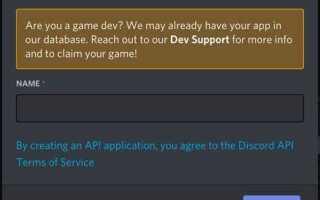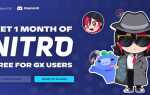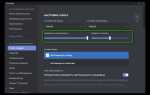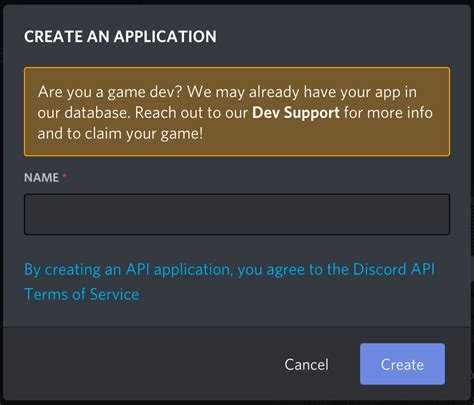
Embed сообщения – это мощный инструмент для создания красивых, информативных и интерактивных сообщений в Discord. Они позволяют добавить визуальные элементы, такие как изображения, ссылки, цветные панели и многое другое. В этой статье рассмотрим, как на Python с использованием библиотеки discord.py можно создать и отправить такие сообщения в ваш Discord сервер.
Для начала убедитесь, что у вас установлена последняя версия библиотеки discord.py. Для этого выполните команду pip install discord.py в терминале. После установки можно приступать к разработке. Важно помнить, что для создания embed сообщений нужно использовать объект discord.Embed, который позволяет настраивать содержание и внешний вид сообщения.
Основная структура embed сообщения заключается в наборе параметров, которые можно настроить: от заголовка до добавления различных полей. Например, вы можете установить title для заголовка, description для описания и color для выбора цвета панели. Эти элементы помогут вам сделать сообщение более информативным и привлекательным для пользователя.
В следующих примерах будет показано, как можно создавать простые и сложные embed сообщения. Важно учитывать, что Discord ограничивает количество символов для каждого из элементов embed, поэтому стоит быть внимательным при добавлении информации, чтобы не столкнуться с ошибками при отправке сообщения.
Подключение discord.py и настройка бота для работы с embed
Для создания бота с поддержкой embed-сообщений в Discord необходимо сначала установить библиотеку discord.py. Она предоставляет интерфейс для работы с API Discord, включая создание, настройку и отправку сообщений с использованием различных форматирований, таких как embed.
Для установки библиотеки выполните команду:
pip install discord.pyПосле этого необходимо создать Python-скрипт и настроить бота.
- Импортируйте библиотеку:
import discord
from discord.ext import commandsДалее создайте объект бота с нужным префиксом команд:
intents = discord.Intents.default()
intents.message_content = True
bot = commands.Bot(command_prefix="!", intents=intents)После создания бота настройте события, например, on_ready, чтобы убедиться, что бот подключен к серверу:
@bot.event
async def on_ready():
print(f'Logged in as {bot.user}')
Теперь можно создать команду, которая будет отправлять embed-сообщение. Для этого используем класс discord.Embed.
Для создания embed-сообщения необходимо:
- Определить объект
Embed, указав параметры, такие как цвет и заголовок. - Добавить текстовые поля с помощью метода
add_field. - Отправить сообщение с использованием метода
send.
Пример кода, отправляющего embed-сообщение:
@bot.command()
async def embed_example(ctx):
embed = discord.Embed(
title="Пример Embed-сообщения",
description="Это простое embed-сообщение для демонстрации.",
color=discord.Color.blue()
)
embed.add_field(name="Поле 1", value="Это первое поле.", inline=False)
embed.add_field(name="Поле 2", value="Это второе поле.", inline=False)
await ctx.send(embed=embed)
Здесь:
title— заголовок embed-сообщения;description— описание embed-сообщения;color— цвет бордюра сообщения (используетсяdiscord.Color.blue()для синего цвета);add_field— добавление полей в embed-сообщение.
Для запуска бота и подключения к Discord серверу используйте токен, который вы получаете при создании бота через Discord Developer Portal:
bot.run("YOUR_BOT_TOKEN")Теперь бот готов к отправке embed-сообщений. Убедитесь, что у вас есть разрешения на отправку сообщений и создание embed на сервере, где работает бот.
Создание простого embed сообщения с заголовком и описанием

Для создания embed сообщения в Discord с использованием Python, необходимо сначала подключить библиотеку discord.py. В этом примере будет рассмотрено создание простого сообщения, включающего только заголовок и описание.
Для начала убедитесь, что библиотека установлена. Если она ещё не установлена, выполните команду:
pip install discord.py
Затем создадим Python скрипт с подключением к Discord API. В коде используется объект Embed для формирования сообщения.
import discord
from discord.ext import commands
# Создание экземпляра клиента
intents = discord.Intents.default()
bot = commands.Bot(command_prefix="!", intents=intents)
@bot.event
async def on_ready():
print(f'Logged in as {bot.user}')
@bot.command()
async def send_embed(ctx):
embed = discord.Embed(
title="Простой заголовок", # Заголовок embed
description="Это простое описание для embed сообщения.", # Описание embed
color=discord.Color.blue() # Цвет embed сообщения
)
await ctx.send(embed=embed)
bot.run('YOUR_BOT_TOKEN')
В этом примере:
- discord.Embed – создаёт объект embed сообщения.
- Параметр title задаёт заголовок, который отображается в верхней части сообщения.
- description – текстовое описание, которое будет отображаться под заголовком.
- color задаёт цвет рамки и других элементов embed. В данном случае используется синий цвет.
После выполнения команды !send_embed бот отправит сообщение с embed в канал. Заголовок и описание будут отображаться в соответствующих частях сообщения. Вы можете настроить остальные параметры embed, такие как автор, изображение, ссылки, и другие, но для начала этого достаточно, чтобы понять, как работает основная структура embed сообщений.
Добавление изображений и миниатюр в embed
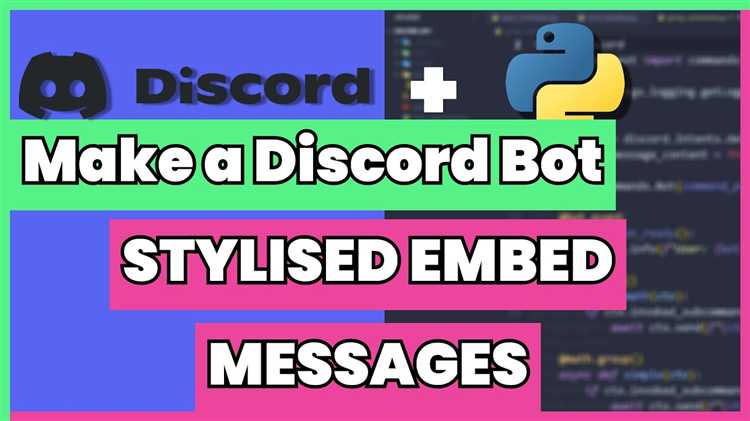
Для добавления изображения в embed-сообщение Discord, можно использовать метод set_image(url). В качестве параметра указывается ссылка на изображение, которое будет отображаться в embed. Этот метод позволяет вставить одно изображение в основную область сообщения.
Пример кода для добавления изображения:
embed.set_image(url="https://example.com/image.png")
Чтобы добавить миниатюру, используется метод set_thumbnail(url). Миниатюра будет отображаться в верхнем углу embed-сообщения и обычно имеет меньший размер по сравнению с изображением. Важно, чтобы изображение было доступно по прямой ссылке (например, из интернета или с вашего сервера).
Пример добавления миниатюры:
embed.set_thumbnail(url="https://example.com/thumbnail.png")
Миниатюры в embed часто используют для логотипов, аватарок или малых изображений, связанных с темой сообщения. Использование миниатюр помогает сохранить общий стиль сообщения, делая его более компактным и визуально привлекательным.
Если изображение или миниатюра не загружаются, необходимо проверить правильность URL. Он должен быть прямым (протокол HTTPS, без редиректов и динамических ссылок). Также учитывайте, что Discord имеет ограничения на размер изображений: максимальный размер файла – 8 МБ для изображений, которые вы загружаете через бот. Важно выбирать изображения с оптимальными размерами для ускорения загрузки.
Вы можете комбинировать изображения и миниатюры для создания более динамичных и информативных сообщений. Например, можно использовать изображение для основного контента и миниатюру для авторов или категории товара. Важно следить за балансом между визуальной нагрузкой и читаемостью сообщения.
Использование полей (fields) для структурирования информации
Поля (fields) в embed-сообщениях Discord позволяют эффективно организовать информацию, делая её более читабельной и визуально привлекательной. Каждый элемент, добавленный в поля, отображается с названием и значением, что помогает организовать данные и выделить ключевые моменты.
Для использования полей необходимо указать два обязательных параметра: «name» (название поля) и «value» (содержание поля). Опционально можно указать параметр «inline», который позволяет размещать поля в одну строку, если на экране достаточно места. Важно помнить, что inline-поля должны быть компактными, чтобы не нарушать гармоничную структуру сообщения.
Пример базового добавления поля:
embed = discord.Embed(title="Информация", description="Детали по запросу", color=0x00ff00) embed.add_field(name="Название", value="Пример значения", inline=False)
Структурируя информацию с помощью полей, стоит соблюдать несколько рекомендаций. Во-первых, избегайте слишком длинных текстов в поле «value». Они могут выглядеть неаккуратно и нарушать читаемость. В таких случаях лучше разбить информацию на несколько отдельных полей. Во-вторых, используйте поля для группировки схожей информации, что позволит пользователям быстрее находить нужные данные.
Кроме того, можно использовать форматирование текста внутри полей. Например, для выделения ключевых слов или создания списков можно применять Markdown:
embed.add_field(name="Технические характеристики", value="Процессор: Intel i7\nОперативная память: 16GB", inline=True)
Если необходимо разделить длинные блоки текста, разделяйте их на несколько полей, но избегайте чрезмерного количества полей в одном сообщении. Это может перегрузить восприятие пользователя. Помните, что каждое поле должно содержать только одну логическую единицу информации, чтобы не создавать путаницы.
Таким образом, правильное использование полей помогает создать структурированные и легко воспринимаемые embed-сообщения, делая их полезными как для пользователей, так и для администраторов сервера.
Настройка цветов и временных меток в embed сообщениях
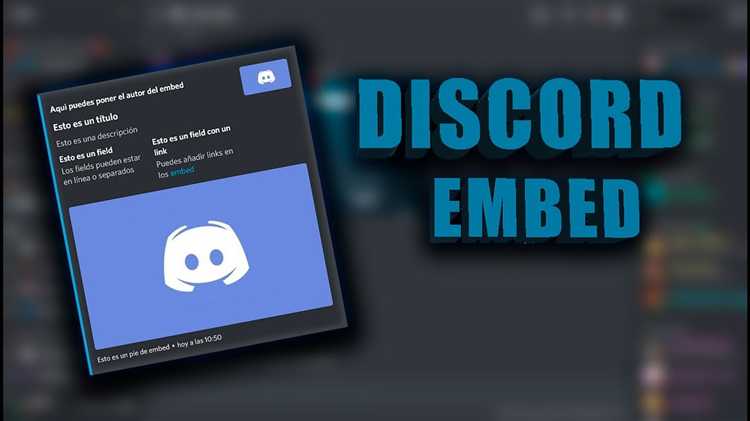
В Discord API можно настроить цвета и временные метки для embed сообщений, что позволяет улучшить визуальное восприятие и сделать сообщения более информативными. Эти функции легко доступны через библиотеку discord.py, что дает широкие возможности для кастомизации.
Настройка цвета
Цвет в embed сообщении задается через атрибут color. Этот параметр принимает значения в шестнадцатеричной системе (Hex), и может быть выражен как целое число или строка. Для этого нужно использовать метод discord.Colour().
- Шестнадцатеричный формат: Пример:
0xFF5733задает цвет с красным оттенком. - Предустановленные цвета: Вы можете использовать предустановленные цвета, например:
discord.Color.red(),discord.Color.green(),discord.Color.blue(). - Генерация случайного цвета: Для случайного цвета используйте
discord.Color.random().
Пример кода для задания цвета в embed сообщении:
embed = discord.Embed(title="Пример", description="Текст сообщения", color=0xFF5733)
Настройка временной метки
В embed сообщении можно отображать временные метки, которые автоматически показывают текущую дату и время или могут быть настроены на отображение определенной временной метки.
- Текущая временная метка: Используйте
discord.Embed.timestamp, чтобы вставить текущую дату и время. Это значение будет автоматически обновляться в момент отправки сообщения. - Формат временной метки: Временная метка представлена в формате
datetime.datetime, и ее можно задать с помощью стандартных методов Python для работы с датой и временем. - Пример использования: Устанавливаем временную метку на текущий момент.
Пример кода для добавления временной метки:
import discord
import datetime
embed = discord.Embed(title="Пример с временной меткой", description="Время отправки", color=0xFF5733)
embed.timestamp = datetime.datetime.utcnow()
Также можно использовать embed.set_footer(), чтобы добавить временную метку в нижний колонтитул сообщения.
Пример:
embed.set_footer(text="Отправлено", icon_url="url_иконки", timestamp=datetime.datetime.utcnow())
Временная метка будет автоматически преобразована в удобный для восприятия формат, например: «Сегодня в 14:35».
Отправка embed в определённый канал или в ответ на сообщение
Для отправки embed-сообщения в Discord с помощью библиотеки discord.py существует несколько вариантов, в зависимости от того, в какой канал или в какой контекст нужно отправить сообщение. Рассмотрим два основных подхода: отправка в конкретный канал и отправка в ответ на сообщение.
1. Отправка в конкретный канал:
Для этого нужно сначала получить объект канала, а затем использовать метод send() для отправки сообщения. Обычно каналы можно получить через ID или название канала.
channel = client.get_channel(123456789012345678) # Получаем канал по ID
embed = discord.Embed(title="Заголовок", description="Описание", color=0x00ff00)
await channel.send(embed=embed) # Отправляем embed в каналВажно убедиться, что бот имеет права на отправку сообщений в этот канал.
2. Отправка в ответ на сообщение:
Чтобы отправить embed в ответ на конкретное сообщение, нужно использовать метод reply(). Этот метод позволяет отправить сообщение в том же канале и в ответ на указанное сообщение, сохраняя контекст общения.
message = await channel.fetch_message(987654321098765432) # Получаем сообщение по ID
embed = discord.Embed(title="Ответ", description="Это ответ на ваше сообщение", color=0xff0000)
await message.reply(embed=embed) # Отправляем embed в ответОбратите внимание, что метод reply() автоматически добавляет упоминание автора исходного сообщения, если это необходимо. Это позволяет обеспечить естественное взаимодействие в чате, не нарушая поток общения.
Таким образом, вы можете гибко настраивать отправку embed-сообщений, будь то отправка в определённый канал или в контексте обсуждения, отвечая на конкретное сообщение.
Обработка ошибок при создании и отправке embed
При работе с embed-сообщениями в Discord через Python важно учитывать возможные ошибки, возникающие как на этапе формирования объекта, так и при его отправке. Игнорирование исключений может привести к сбоям в работе бота или недоставке сообщений.
Основные ошибки, с которыми можно столкнуться:
- discord.HTTPException – ошибка HTTP-запроса. Причина: проблемы с подключением, превышение лимитов Discord API, отправка недопустимых данных.
- discord.Forbidden – отсутствие прав. Бот не может отправлять сообщения или использовать embed в канале.
- discord.InvalidArgument – переданы некорректные аргументы в метод, например, некорректный тип поля или пустой embed.
- discord.NotFound – объект, к которому происходит обращение (канал, сообщение), не найден.
Рекомендации по обработке:
- Проверять права доступа с помощью
ctx.channel.permissions_for(ctx.me)перед отправкой. - Не передавать пустой embed – должен быть заполнен хотя бы один параметр (title, description, поле).
- Использовать try-except блоки с логированием исключений. Например:
try:
await channel.send(embed=embed)
except discord.Forbidden:
logger.warning("Нет прав для отправки сообщений в канал.")
except discord.HTTPException as e:
logger.error(f"Ошибка HTTP: {e}")
except discord.InvalidArgument as e:
logger.error(f"Неверные аргументы: {e}")
При динамической генерации embed-сообщений проверяйте длину строк:
- title – до 256 символов
- description – до 4096 символов
- имя поля – до 256 символов
- значение поля – до 1024 символов
- общее количество полей – до 25
Превышение этих лимитов вызовет discord.HTTPException с сообщением о некорректных данных.
Для предотвращения подобных ошибок целесообразно внедрять валидацию параметров до формирования объекта Embed. Также рекомендуется использовать тестовую среду и логирование на этапе разработки, чтобы отследить источник ошибок и устранить их до публикации кода.